问题
问答题
按照题目要求完成后,用Access保存功能直接存盘。
要求:
1.用Access创建“学生姓名表”(内容如下表)。
| 学号 | 姓名 |
| 10001 | 张东 |
| 10002 | 王建 |
| 10003 | 王强 |
| 10004 | 李婷 |
| 10005 | 田蕊 |
| 学号 | 性别 | 年龄 | 政治面貌 |
| 10001 | 男 | 19 | 团员 |
| 10002 | 男 | 19 | 群众 |
| 10003 | 男 | 18 | 党员 |
| 10004 | 女 | 18 | 党员 |
| 10005 | 女 | 19 | 团员 |
| 学号 | 姓名 | 性别 | 年龄 | 政治面貌 |
| 10001 | 张东 | 男 | 19 | 团员 |
| 10002 | 王建 | 男 | 19 | 群众 |
| 10003 | 王强 | 男 | 18 | 党员 |
| 10004 | 李婷 | 女 | 18 | 党员 |
| 10005 | 田蕊 | 女 | 19 | 团员 |
答案
参考答案:
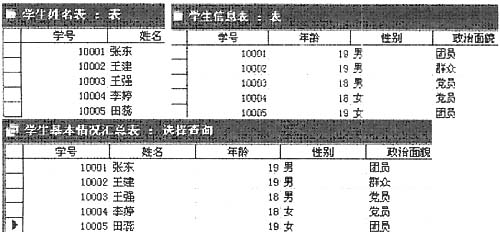
解析: [考查目的]
用Access创建表、汇总表和用主键建立关系查询的方法。
[要点分析]
本题要点为:在“学生姓名表”、“学生信息表”的基础上生成“学生基本情况汇总表”。
[操作的关键步骤]
(1)分别建立“学生姓名表”、“学生信息表”。并选择“学号”为主键。
(2)选择“工具”菜单下的“关系”命令,在弹出“显示表”对话框中选择,把“学生姓名表”、“学生信息表”等通过“添加”按钮加到“关系”表中。
(3)通过“学号”建立表间联系。
(4)单击“查询”标签,选择“在设计视图中创建查询”,建立“学生姓名表”、“学生信息表”间的关系。
(5)通过“查询”菜单下的“运行”命令,生成“学生基本情况汇总表”。

